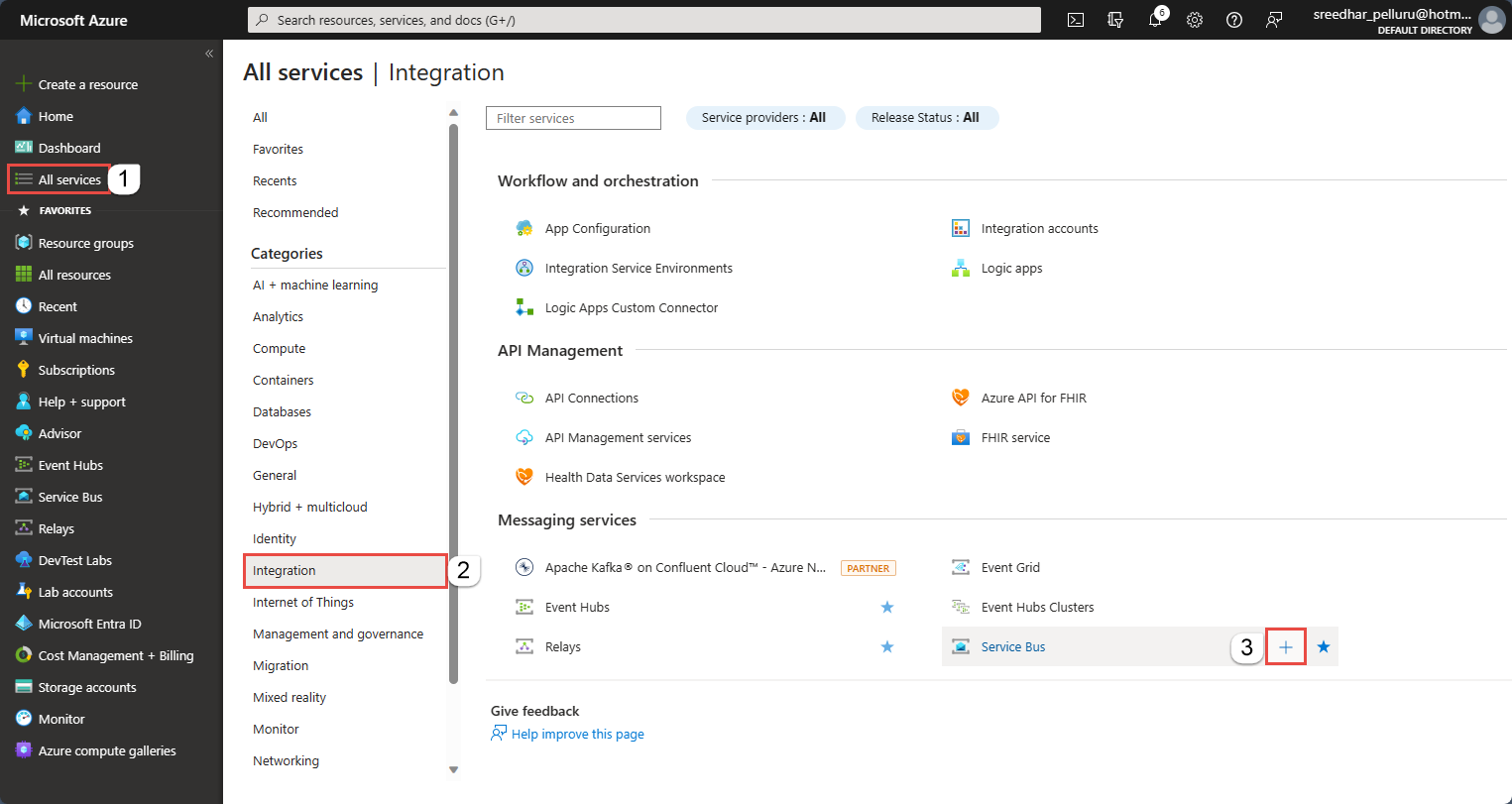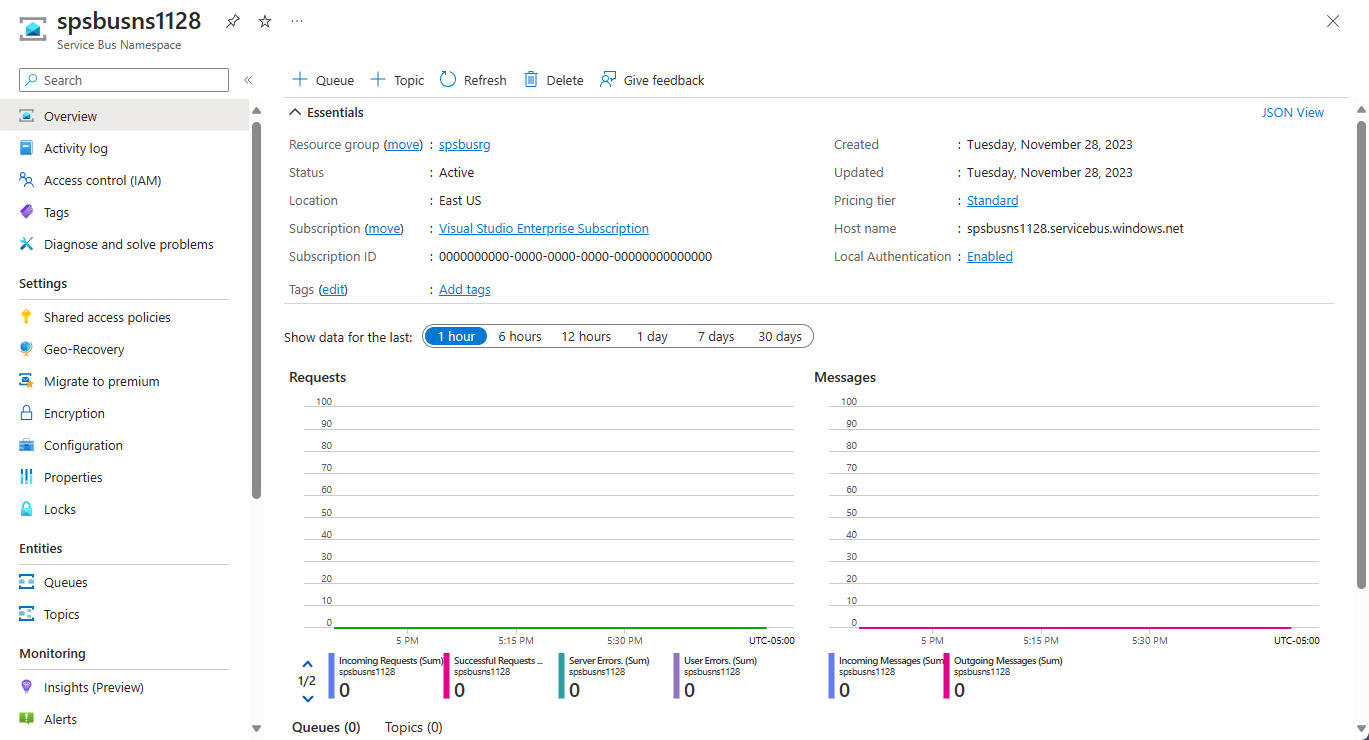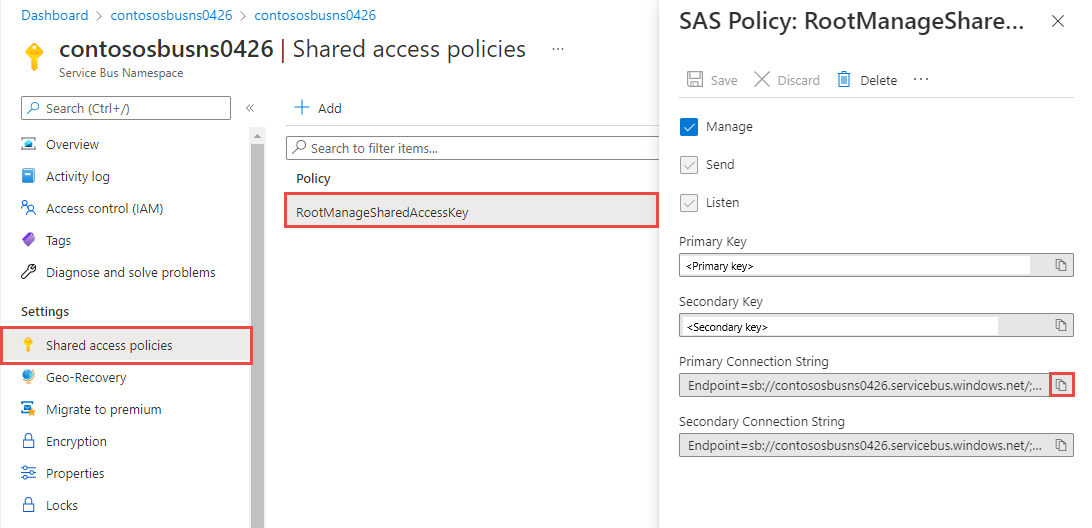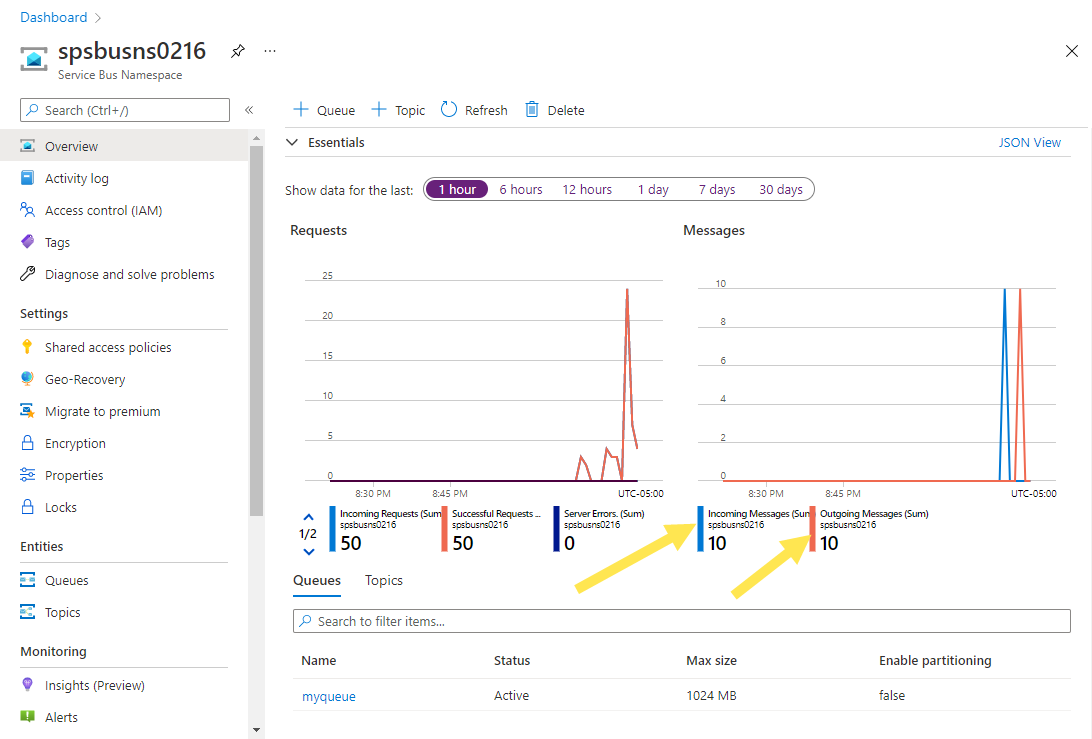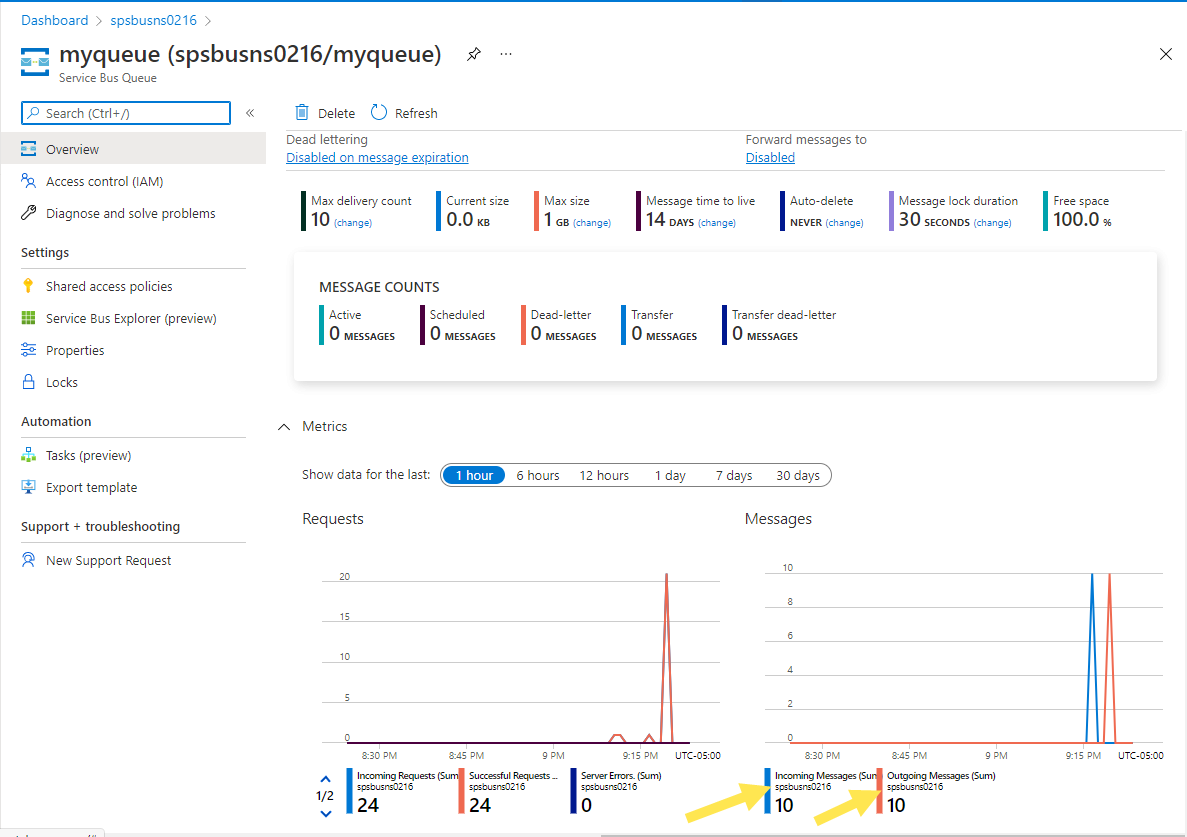Nota
L'accesso a questa pagina richiede l'autorizzazione. È possibile provare ad accedere o modificare le directory.
L'accesso a questa pagina richiede l'autorizzazione. È possibile provare a modificare le directory.
Questa guida introduttiva fornisce istruzioni dettagliate per un semplice scenario di invio di messaggi a una coda del bus di servizio e la ricezione di tali messaggi. In questa guida introduttiva, completerai le seguenti attività:
Creare uno spazio dei nomi del bus di servizio usando il portale di Azure.
Creare una coda del bus di servizio usando il portale di Azure.
Scrivere un'applicazione JavaScript per usare il pacchetto @azure/bus di servizio per:
- Inviare un set di messaggi alla coda.
- Ricevere tali messaggi dalla coda.
È possibile trovare esempi predefiniti di JavaScript e TypeScript per il bus di servizio di Azure nel repository Azure SDK per JavaScript in GitHub.
Se non si ha familiarità con il servizio, vedere Panoramica del bus di servizio prima di iniziare.
Prerequisiti
Una sottoscrizione di Azure. Per completare questa guida introduttiva, è necessario un account Azure. È possibile attivare i crediti Azure mensili per i sottoscrittori di Visual Studio o iscriversi per ottenere un account gratuito.
Per usare questo avvio rapido con il proprio account Azure:
- Installare l'interfaccia della riga di comando di Azure, che fornisce l'autenticazione senza password al computer per sviluppatori.
- Accedi al prompt dei comandi con il tuo account Azure usando
az login. - Usare lo stesso account quando si aggiunge il ruolo dati appropriato alla risorsa.
- Eseguire il codice nella stessa finestra del prompt dei comandi.
- Prendere nota del nome della coda per lo spazio dei nomi del Bus di servizio. Devi inserire quello nel codice.
Note
Questa esercitazione usa esempi che è possibile copiare ed eseguire usando NodeJS. Per istruzioni su come creare un'applicazione Node.js, vedere Creare e distribuire un'applicazione Node.js in un sito Web di Azure oppure Servizio cloud Node.js tramite PowerShell.
Creare uno spazio dei nomi nel portale di Azure
Per iniziare a usare le entità di messaggistica del bus di servizio in Azure, creare uno spazio dei nomi con un nome univoco in Azure. Uno spazio dei nomi fornisce un contenitore di ambito per le risorse del bus di servizio, ad esempio code e argomenti, nell'applicazione.
Per creare uno spazio dei nomi:
Accedere al portale di Azure.
Selezionare il menu a comparsa in alto a sinistra e passare alla pagina Tutti i servizi.
Sulla barra di spostamento a sinistra selezionare Integrazione.
Scorrere verso il basso fino a Servizi di messaggistica>Service Bus e selezionare Crea.
Nella scheda Informazioni di base della pagina Crea spazio dei nomi seguire questa procedura:
Per Sottoscrizione scegliere una sottoscrizione di Azure in cui creare lo spazio dei nomi.
Per Gruppo di risorse, scegliere un gruppo di risorse esistente o crearne uno nuovo.
Immettere un nome spazio dei nomi che soddisfi le convenzioni di denominazione seguenti:
- Il nome deve essere univoco in Azure. Verrà effettuato immediatamente un controllo sulla disponibilità del nome.
- La lunghezza del nome deve essere compresa tra 6 e 50 caratteri.
- Il nome può contenere solo lettere, numeri e trattini
-. - Il nome deve iniziare con una lettera e terminare con una lettera o un numero.
- Il nome non termina con
-sbo-mgmt.
Per Posizione, scegliere l'area in cui ospitare lo spazio dei nomi.
Per Piano tariffario, selezionare il piano tariffario (Basic, Standard o Premium) per lo spazio dei nomi. Per questo avvio rapido selezionare Standard.
Se si seleziona il livello Premium , è possibile abilitare la replica geografica per lo spazio dei nomi. La funzionalità di replica geografica garantisce che i metadati e i dati di uno spazio dei nomi vengano replicati continuamente da un'area primaria a una o più aree secondarie.
Importante
Se si vogliono usare argomenti e sottoscrizioni, scegliere Standard o Premium. Gli argomenti e le sottoscrizioni non sono supportati nel piano tariffario Basic.
Se è stato selezionato il piano tariffario Premium, specificare il numero di unità di messaggistica. Il piano Premium fornisce l'isolamento delle risorse a livello di CPU e memoria in modo che ogni carico di lavoro venga eseguito in isolamento. Questo contenitore di risorse viene chiamato unità di messaggistica. Uno spazio dei nomi Premium ha almeno un'unità di messaggistica. È possibile acquistare 1, 2, 4, 8 o 16 unità di messaggistica per ogni spazio dei nomi Premium del Bus di servizio. Per altre informazioni, vedere Livello di messaggistica Premium del bus di servizio.
Selezionare Rivedi e crea nella parte inferiore della pagina.
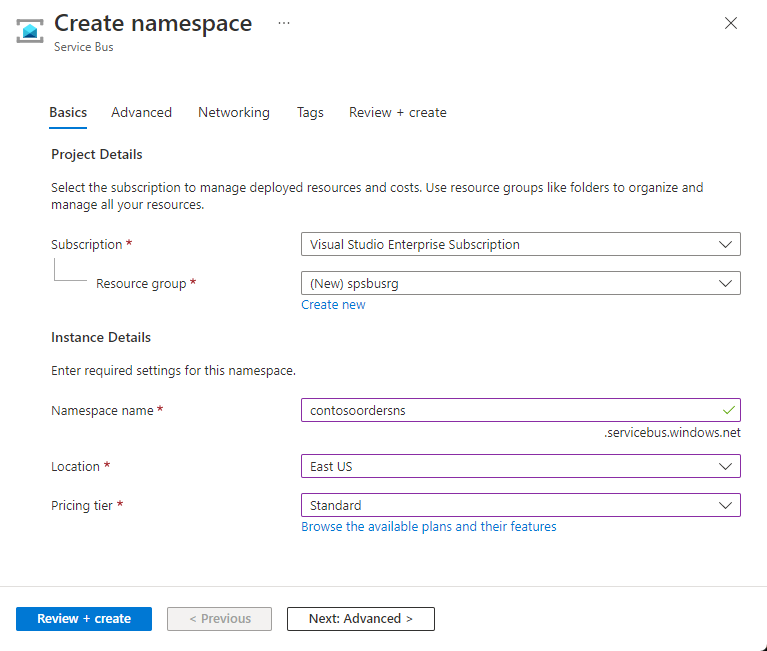
Nella pagina Rivedi + crea controllare le impostazioni e selezionare Crea.
Al termine della distribuzione della risorsa, selezionare Vai alla risorsa nella pagina di distribuzione.
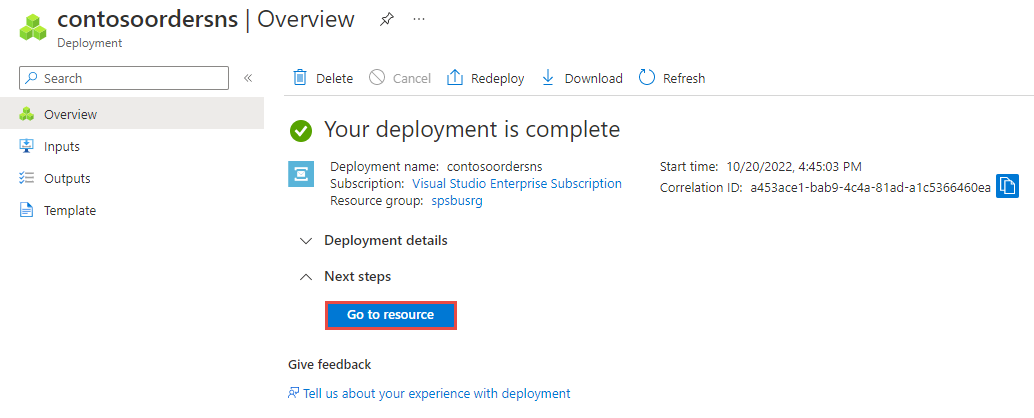
Viene visualizzata la home page dello spazio dei nomi del bus di servizio.
Creare una coda nel portale di Azure
Nella pagina Spazio dei nomi del bus di servizio, espandere Entità nel menu di navigazione a sinistra e selezionare Code.
Nella pagina Code, sulla barra degli strumenti, selezionare + Coda.
Inserire un nome per la coda. Lascia gli altri valori con le loro impostazioni predefinite.
Fare clic su Crea.
Autenticare l'app in Azure
Questo articolo illustra due modi per connettersi al bus di servizio di Azure: senza password e stringa di connessione.
La prima opzione mostra come utilizzare l'entità di sicurezza in Microsoft Entra ID e il controllo degli accessi in base al ruolo (RBAC) per connettersi a uno spazio dei nomi del bus di servizio. Non è necessario preoccuparsi di avere una stringa di connessione hardcoded nel codice, in un file di configurazione o in un'archiviazione sicura come Azure Key Vault.
La seconda opzione mostra come usare una stringa di connessione per connettersi a uno spazio dei nomi del Bus di servizio. Se non si ha familiarità con Azure, è possibile trovare l'opzione stringa di connessione più semplice da seguire. È consigliabile usare l'opzione senza password in applicazioni e ambienti di produzione reali. Per altre informazioni, vedere Autenticazione e autorizzazione del bus di servizio. Per altre informazioni sull'autenticazione senza password, vedere Autenticare le app .NET.
Assegnare ruoli all'utente di Microsoft Entra
Quando si sviluppa in locale, assicurarsi che l'account utente che si connette al bus di servizio di Azure disponga delle autorizzazioni corrette. Per inviare e ricevere messaggi, è necessario il ruolo Proprietario dati del bus di servizio di Azure. Per assegnare a se stessi questo ruolo, è necessario il ruolo Amministratore accesso utenti o un altro ruolo che include l'azione Microsoft.Authorization/roleAssignments/write .
È possibile assegnare ruoli del Controllo degli accessi in base al ruolo di Azure a un utente usando il portale di Azure, l'interfaccia della riga di comando di Azure o Azure PowerShell. Per ulteriori informazioni sugli ambiti disponibili per le assegnazioni di ruolo, vedere Comprendere l'ambito per RBAC di Azure.
L'esempio seguente assegna il ruolo Azure Service Bus Data Owner all'account utente, che fornisce l'accesso completo alle risorse del Bus di servizio di Azure. In uno scenario reale, seguire il principio dei privilegi minimi per concedere agli utenti solo le autorizzazioni minime necessarie per un ambiente di produzione più sicuro.
Ruoli predefiniti di Azure per il Bus di servizio di Azure
Per il Bus di servizio di Azure, la gestione degli spazi dei nomi e di tutte le risorse correlate tramite il portale di Azure e l'API Gestione risorse di Azure è già protetto mediante il modello RBAC di Azure. Azure fornisce i ruoli predefiniti di Azure seguenti per autorizzare l'accesso a uno spazio dei nomi del bus di servizio:
- Proprietario dati Bus di servizio Azure: consente l'accesso ai dati dello spazio dei nomi del bus di servizio e delle relative entità, inclusi argomenti, code, abbonamenti e filtri. Un membro di questo ruolo può inviare e ricevere messaggi da code o argomenti/sottoscrizioni.
-
Mittente dati di Azure Service Bus: Utilizzare questo ruolo per concedere l'accesso
sendallo spazio dei nomi di Service Bus e alle relative entità. -
Ricevitore dati del bus di servizio di Azure: usare questo ruolo per concedere l'accesso
receiveallo spazio dei nomi del bus di servizio e alle relative entità.
Per creare un ruolo personalizzato, vedere Diritti necessari per le operazioni del Bus di servizio.
Aggiungere l'utente di Microsoft Entra al ruolo Proprietario del Bus di servizio di Azure
Aggiungere il nome utente di Microsoft Entra al ruolo di Proprietario dei dati del bus di servizio di Azure a livello di spazio dei nomi del bus di servizio. Questa configurazione consente a un'app eseguita nel contesto dell'account utente di inviare messaggi a una coda o un argomento. Può ricevere messaggi da una coda o da una sottoscrizione di un argomento.
Importante
Nella maggior parte dei casi, la propagazione dell'assegnazione di ruolo in Azure richiede un minuto o due. In rari casi, potrebbero essere necessari fino a otto minuti. Se si ricevono errori di autenticazione quando si esegue il codice per la prima volta, attendere alcuni istanti e riprovare.
Se la pagina Spazio dei nomi del Bus di servizio non è aperta nel portale di Azure, individuare lo spazio dei nomi del Bus di servizio usando la barra di ricerca principale o lo spostamento a sinistra.
Nella pagina Panoramica selezionare Controllo di accesso (IAM) dal menu a sinistra.
Nella pagina Controllo di accesso (IAM), selezionare la scheda Assegnazioni di ruolo.
Selezionare + Aggiungi dal menu in alto e quindi Aggiungi assegnazione di ruolo.
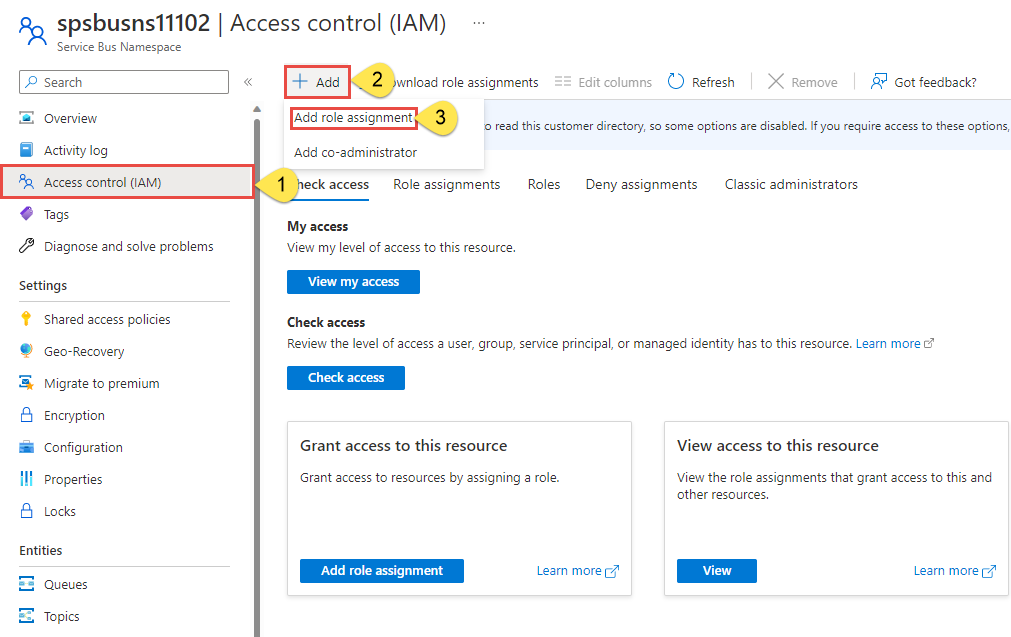
Usare la casella di ricerca per filtrare i risultati in base al ruolo desiderato. Per questo esempio, cercare
Azure Service Bus Data Ownere selezionare il risultato corrispondente. Scegliere quindi Avanti.In Assegna accesso a selezionare Utente, gruppo o entità servizio e quindi scegliere + Seleziona membri.
Nella finestra di dialogo cercare il nome utente di Microsoft Entra (in genere l'indirizzo di posta elettronica user@domain) e quindi scegliere Selezionare nella parte inferiore della finestra di dialogo.
Selezionare Rivedi e assegna per passare alla pagina finale e quindi Rivedi e assegna di nuovo per completare il processo.
Usare Node Package Manager (NPM) per installare il pacchetto
Per installare i pacchetti npm necessari per Service Bus, apri una finestra del prompt dei comandi che abbia
npmnel suo percorso e cambia la directory nella cartella dove vuoi avere i tuoi esempi.Installare i pacchetti seguenti:
npm install @azure/service-bus @azure/identity
Inviare messaggi a una coda
Il codice di esempio seguente illustra come inviare un messaggio a una coda.
Accedi con il comando Azure CLI az login sul tuo computer locale per fornire l'autenticazione senza password richiesta da questo codice.
Aprire un editor di testo, ad esempio Visual Studio Code.
Creare un file denominato
send.jse incollarvi il codice seguente. Questo codice invia i nomi degli scienziati come messaggi alla coda.Importante
Le credenziali senza password vengono fornite tramite DefaultAzureCredential.
const { ServiceBusClient } = require("@azure/service-bus"); const { DefaultAzureCredential } = require("@azure/identity"); // Replace `<SERVICE-BUS-NAMESPACE>` with your namespace const fullyQualifiedNamespace = "<SERVICE-BUS-NAMESPACE>.servicebus.windows.net"; // Passwordless credential const credential = new DefaultAzureCredential(); // name of the queue const queueName = "<QUEUE NAME>" const messages = [ { body: "Albert Einstein" }, { body: "Werner Heisenberg" }, { body: "Marie Curie" }, { body: "Steven Hawking" }, { body: "Isaac Newton" }, { body: "Niels Bohr" }, { body: "Michael Faraday" }, { body: "Galileo Galilei" }, { body: "Johannes Kepler" }, { body: "Nikolaus Kopernikus" } ]; async function main() { // create a Service Bus client using the passwordless authentication to the Service Bus namespace const sbClient = new ServiceBusClient(fullyQualifiedNamespace, credential); // createSender() can also be used to create a sender for a topic. const sender = sbClient.createSender(queueName); try { // Tries to send all messages in a single batch. // Will fail if the messages cannot fit in a batch. // await sender.sendMessages(messages); // create a batch object let batch = await sender.createMessageBatch(); for (let i = 0; i < messages.length; i++) { // for each message in the array // try to add the message to the batch if (!batch.tryAddMessage(messages[i])) { // if it fails to add the message to the current batch // send the current batch as it is full await sender.sendMessages(batch); // then, create a new batch batch = await sender.createMessageBatch(); // now, add the message failed to be added to the previous batch to this batch if (!batch.tryAddMessage(messages[i])) { // if it still can't be added to the batch, the message is probably too big to fit in a batch throw new Error("Message too big to fit in a batch"); } } } // Send the last created batch of messages to the queue await sender.sendMessages(batch); console.log(`Sent a batch of messages to the queue: ${queueName}`); // Close the sender await sender.close(); } finally { await sbClient.close(); } } // call the main function main().catch((err) => { console.log("Error occurred: ", err); process.exit(1); });Sostituire
<SERVICE-BUS-NAMESPACE>con lo spazio dei nomi del Bus di servizio.Sostituire
<QUEUE NAME>con il nome della coda.Per eseguire il codice in questo file, usare questo comando al prompt dei comandi:
node send.jsViene visualizzato l'output seguente.
Sent a batch of messages to the queue: myqueue
Ricevere messaggi da una coda
Accedi con il comando Azure CLI az login sul tuo computer locale per fornire l'autenticazione senza password richiesta da questo codice.
Aprire un editor di testo, ad esempio Visual Studio Code.
Creare un file denominato
receive.jse incollarvi il codice seguente.const { delay, ServiceBusClient, ServiceBusMessage } = require("@azure/service-bus"); const { DefaultAzureCredential } = require("@azure/identity"); // Replace `<SERVICE-BUS-NAMESPACE>` with your namespace const fullyQualifiedNamespace = "<SERVICE-BUS-NAMESPACE>.servicebus.windows.net"; // Passwordless credential const credential = new DefaultAzureCredential(); // name of the queue const queueName = "<QUEUE NAME>" async function main() { // create a Service Bus client using the passwordless authentication to the Service Bus namespace const sbClient = new ServiceBusClient(fullyQualifiedNamespace, credential); // createReceiver() can also be used to create a receiver for a subscription. const receiver = sbClient.createReceiver(queueName); // function to handle messages const myMessageHandler = async (messageReceived) => { console.log(`Received message: ${messageReceived.body}`); }; // function to handle any errors const myErrorHandler = async (error) => { console.log(error); }; // subscribe and specify the message and error handlers receiver.subscribe({ processMessage: myMessageHandler, processError: myErrorHandler }); // Waiting long enough before closing the sender to send messages await delay(20000); await receiver.close(); await sbClient.close(); } // call the main function main().catch((err) => { console.log("Error occurred: ", err); process.exit(1); });Sostituire
<SERVICE-BUS-NAMESPACE>con lo spazio dei nomi del Bus di servizio.Sostituire
<QUEUE NAME>con il nome della coda.Per eseguire il codice in questo file, usare questo comando al prompt dei comandi:
node receive.js
Viene visualizzato l'output seguente.
Received message: Albert Einstein
Received message: Werner Heisenberg
Received message: Marie Curie
Received message: Steven Hawking
Received message: Isaac Newton
Received message: Niels Bohr
Received message: Michael Faraday
Received message: Galileo Galilei
Received message: Johannes Kepler
Received message: Nikolaus Kopernikus
Nella pagina Panoramica dello spazio dei nomi del bus di servizio nel portale di Azure è possibile visualizzare il numero di messaggi in ingresso e in uscita. Potrebbe essere necessario attendere un minuto o così via e quindi aggiornare la pagina per visualizzare i valori più recenti.
Selezionare la coda in questa pagina Panoramica per passare alla pagina Coda del bus di servizio. Anche in questa pagina viene visualizzato il numero di messaggi in ingresso e in uscita. Vengono visualizzate anche altre informazioni, come le dimensioni correnti della coda, le dimensioni massime, il numero di messaggi attivi e così via.
Risoluzione dei problemi
Se si riceve uno degli errori seguenti quando si esegue la versione senza password del codice JavaScript, accedere usando il comando dell'interfaccia della riga di comando di Azure. az login Il ruolo appropriato viene applicato all'account utente di Azure:
- Per eseguire questa operazione, sono richieste le attestazioni 'Send'
- Per eseguire questa operazione, sono necessarie le attestazioni 'Receive'
Pulire le risorse
Passare allo spazio dei nomi del bus di servizio nel portale di Azure e selezionare Elimina nel portale di Azure per eliminare lo spazio dei nomi e la coda in esso contenuta.
Contenuti correlati
Vedere la documentazione e gli esempi seguenti: